ps巧用通道抠图快速抠出近距离拍摄发丝凌乱的人物图片
240ps 发布时间:2018-03-23 16:57:35 作者:昀恒  我要评论
我要评论
ps怎样巧用通道抠图快速抠出近距离拍摄发丝凌乱的人物图片?运用PHOTOSHOP软件,可以很简单的制作大家想要的照片,下面和小编一起来看看具体步骤吧
15、创建色阶调整图层,增加明暗对比,参数设置如下图,确定后把蒙版填充黑色,然后用透明度为30%的柔边白色画笔把局部发丝区域涂明显一点,过程如下图。

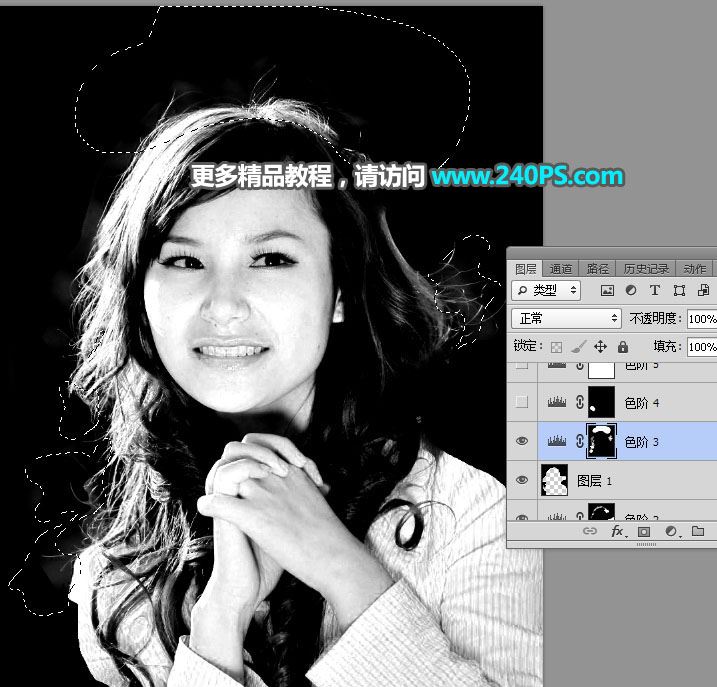

16、创建色阶调整图层,增加明暗对比,参数及效果如下图。

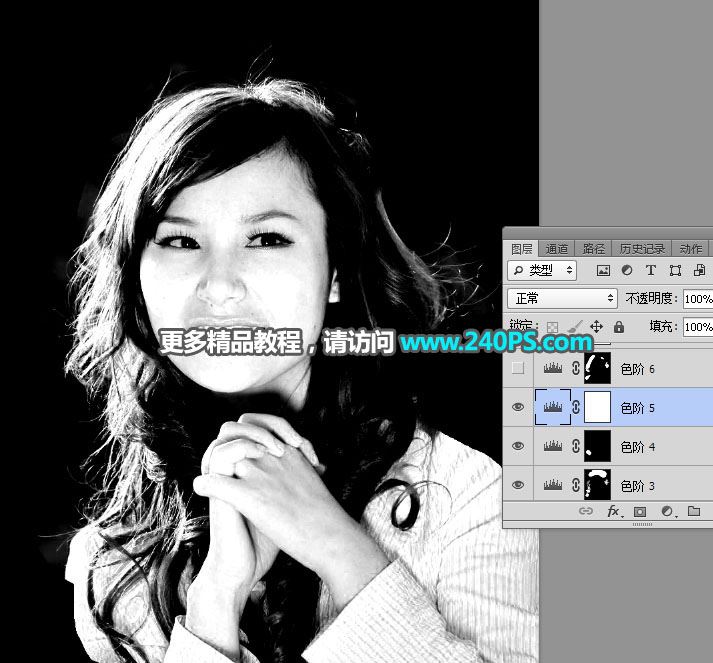
17、局部发丝不明显的区域,再用同上的方法加强一下。
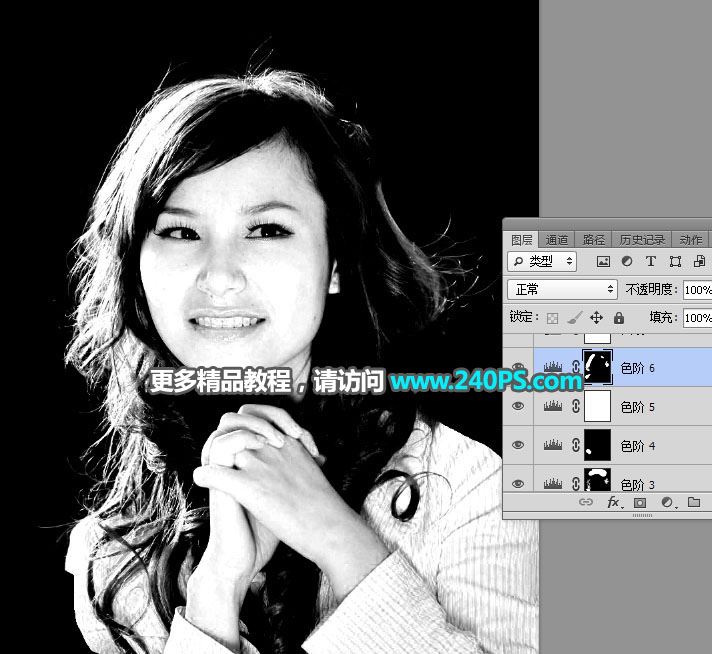
18、发丝背景部分基本已经消除,下面再把发丝调亮一点。创建曲线调整图层,把RGB通道中间调部分大幅调亮。
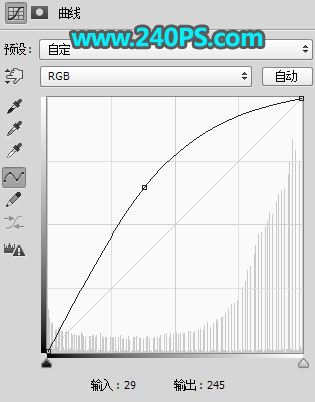

相关文章
 ps怎样利用魔棒及钢笔工具快速抠出水花四射的玻璃杯图片?运用PHOTOSHOP软件,可以很简单的制作大家想要的照片,下面和小编一起来看看具体步骤吧2018-03-16
ps怎样利用魔棒及钢笔工具快速抠出水花四射的玻璃杯图片?运用PHOTOSHOP软件,可以很简单的制作大家想要的照片,下面和小编一起来看看具体步骤吧2018-03-16
ps完美抠图利用通道及钢笔工具快速抠出跳跃中发丝凌乱的美女图片
ps怎样利用通道及钢笔工具快速抠出跳跃中发丝凌乱的美女图片?运用PHOTOSHOP软件,可以很简单的制作大家想要的照片,下面和小编一起来看看具体步骤吧2018-03-09 最近,很多网友问小编PS怎么把这只孔雀抠出来呢?今天小编就给大家带来PS详解开屏的绿孔雀抠图教程,消灭孔雀杀,教你教你如何抠出那只绿孔雀2018-03-06
最近,很多网友问小编PS怎么把这只孔雀抠出来呢?今天小编就给大家带来PS详解开屏的绿孔雀抠图教程,消灭孔雀杀,教你教你如何抠出那只绿孔雀2018-03-06 本教程教脚本之家的ps抠图教程学习者如何巧用PS通道抠图抠取可爱的白色小狗,教程讲解的很详细,比较完整的抠出了白色狗狗并更换了背景,感兴趣的朋友欢迎前来一起分享学习2018-03-05
本教程教脚本之家的ps抠图教程学习者如何巧用PS通道抠图抠取可爱的白色小狗,教程讲解的很详细,比较完整的抠出了白色狗狗并更换了背景,感兴趣的朋友欢迎前来一起分享学习2018-03-05
ps完美抠图利用通道及钢笔工具快速抠出白褐色毛茸茸的兔子教程
ps怎样利用通道及钢笔工具抠出白褐色毛茸茸的兔子图片?运用PHOTOSHOP软件,可以很简单的制作大家想要的照片,下面和小编一起来看看具体步骤吧2018-03-02 我们用通道扣头发时,头发上有白边,很影响整个画面的美观,那么,photoshop如何去除抠图后的头发白边呢?今天小编就给大家说说photoshop如何去除抠图留下的白边的方法,非2018-03-01
我们用通道扣头发时,头发上有白边,很影响整个画面的美观,那么,photoshop如何去除抠图后的头发白边呢?今天小编就给大家说说photoshop如何去除抠图留下的白边的方法,非2018-03-01 ps怎样快速抠出夏季发丝凌乱的吊带美女人物图片?运用PHOTOSHOP软件,可以很简单的制作大家想要的照片,下面和小编一起来看看具体步骤吧2018-02-23
ps怎样快速抠出夏季发丝凌乱的吊带美女人物图片?运用PHOTOSHOP软件,可以很简单的制作大家想要的照片,下面和小编一起来看看具体步骤吧2018-02-23
ps抠图后怎么保存?PS抠图时把所抠部分图单独保存下来的方法介绍
最近,很多网友问小编ps抠图后怎么保存?今天小编就以实例向大家介绍PS抠图时把所抠部分图单独保存下来的方法,方法简单实用,需要的朋友欢迎借鉴2018-02-23 本教程将为大家解决PS抠图时选区图片放大后,怎么移动图片抠图选区的问题,相信很多朋友在用ps进行抠图时都遇到过没有选择完成就闭合路径选区的情况,今天小编就给大家整理2018-02-23
本教程将为大家解决PS抠图时选区图片放大后,怎么移动图片抠图选区的问题,相信很多朋友在用ps进行抠图时都遇到过没有选择完成就闭合路径选区的情况,今天小编就给大家整理2018-02-23 ps怎样快速抠出透明的塑料油瓶子?运用PHOTOSHOP软件,可以很简单的制作大家想要的照片,下面和小编一起来看看具体步骤吧2018-02-08
ps怎样快速抠出透明的塑料油瓶子?运用PHOTOSHOP软件,可以很简单的制作大家想要的照片,下面和小编一起来看看具体步骤吧2018-02-08












最新评论